Auteur:
Monica Porter
Denlaod Vun Der Kreatioun:
20 Mäerz 2021
Update Datum:
1 Juli 2024
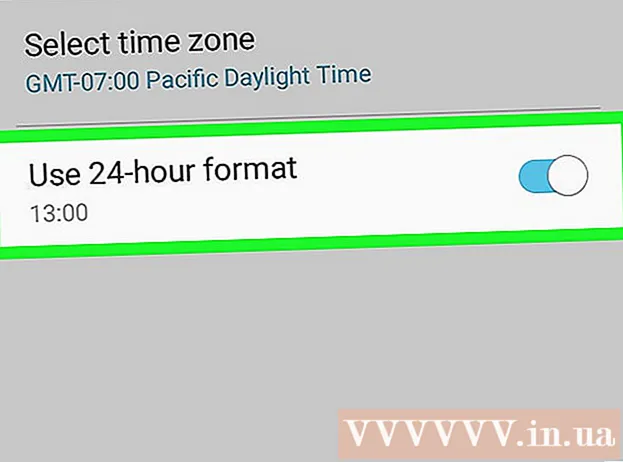
Inhalt
Dës Wiki Säit weist Iech wéi d'Zäit an den Datum op Ärem Android Telefon geännert ginn.
Schrëtt
ass an der oberer rechter Ecke vum Dropdown-Menü.
- Op e puer Android Apparater musst Dir zwee Fanger benotzen fir de Menu erof ze zéien.

Scrollen erof a tippen System (System). Dës Optioun ass no ënnen vun der Säit Astellungen.- Op Samsung Galaxy scrollt Dir erof fir ze tippen Generaldirektioun (’Allgemeng Gestioun)’.

Dréckt Datum & Zäit (Datum & Zäit). Dëse Knäppchen ass no uewen op der System Säit.- Dir dréckt den Artikel Zäit op Samsung Galaxy.

Klickt op de bloe Knäppchen "Automateschen Datum an Zäit". Dëst deaktivéiert d'automatesch Zäitëmstellung, sou datt Dir den Datum, d'Zäit an d'Zäitzone manuell upasst.- Wann de Schalter gro ass, ass déi automatesch Zäitinstellung ausgeschalt.
- Wann Dir déi automatesch Astellungszäit wëllt aktivéieren fir sécher ze sinn datt Ären Android Apparat ëmmer de richtegen Datum an Zäit weist, tippt de groe "Automateschen Zäit" Knäppche Knäppchen.
Dréckt Datum Astellung (Datum festleeën). Dëse Knäpp steet am Zentrum vun der Säit Datum an Zäit. Dëst wäert e Kalenner opmaachen.
Wielt en Datum. Wielt den Datum deen Dir fir Ären Android Apparat opbaue wëllt, da klickt op en a klickt SPAREN (SPAREN).
- Op Samsung Galaxy dréckt Dir Fäerdeg (GEMAACH) amplaz vun SPAREN.
Dréckt Zäit Astellung (Zäit astellen). Dëse Knäppchen ass ënner der Optioun Datum Astellung op der Säit.
Wielt eng Zäit. Ajustéiert d'Auer fir déi Zäit déi Dir wëllt (och wann et am (AM) oder pm (PM) ass wann Dir net dat 24-Stonn Zäitformat benotzt), dréckt dann SPAREN.
- Ähnlech wéi op Samsung Galaxy dréckt Dir Fäerdeg (GEMAACH).
Wielt d'Zäitzone wann néideg. Wann Dir eng aner Zäitzone wielt wéi déi aktuell, oder wann déi aktuell Zäitzone net korrekt ass, tippt Wielt eng Zäitzone (Wielt Zäitzone) a wielt dann d'Zäitzone déi Dir fir Ären Datum an Zäit benotze wëllt.
- Auswiel vun enger neier Zäitzone kann den Datum an d'Zäit iwwerschreiwe déi Dir virdru gesat hutt
- Wann automatesch Datum an Zäit Astellunge sinn, wielt eng nei Zäitzone automatesch Ären Datum an Zäit.
Erlaabt 24 Stonne Zäitformat. Wann Dir wëllt datt d'Zäit am 24-Stonne-Format ugewise gëtt (zum Beispill "15:00" amplaz 3:00 PM, "09:00" amplaz 9:00 AM, asw.), Kënnt Dir dës Astellung aktivéieren mat Klickt op de groe Convert Knäppchen fir riets vun der "Benotzt 24-Stonne Format" Entrée.
- Wann de 24-Stonn Zäitformat schonn ass an Dir wëllt et ausschalten, dréckt de bloe Knäppche riets vun der Rubrik "Benotzt 24-Stonn Format".
Berodung
- Wann Dir e Pixel Android Telefon hutt, kënnt Dir d'Zäit vun der Clock App setzen andeems Dir d'Auer App opmaacht, tippt ⋮ an dréckt Astellung (Astellungen) am Dropdown-Menü.
Opgepasst
- D'Zäit méi wéi e puer Deeg z'änneren kann heiansdo d'Aktualiséierungen an d'Apps stoppen ze schaffen.



